
Одной из наиболее часто используемых функций в WhatsApp является отправка и получение фотографий . Обмен мультимедийными файлами стал повседневным делом между семьей и друзьями, но что происходит, когда фотографии, которые они присылают вам, не сохраняются в галерее? Это ошибка, которая, возможно, связана с проблемами конфигурации. Однако нельзя исключать и другие причины.
К счастью, WhatsApp — это простое в использовании приложение, поэтому, если вы столкнулись с раздражающей проблемой не видеть фотографии в галерее вашего телефона Android , не волнуйтесь! В этой статье мы покажем вам основные причины, по которым ваше приложение работает неправильно, и возможные решения, которые помогут вам снова наслаждаться фотографиями.
Видимость медиа в WhatsApp не активирована
Чтобы ваши изображения загружались в галерею, WhatsApp видимость СМИ должна быть активирована . Есть два способа изменить настройку: включить для всех контактов или включить для отдельных контактов.
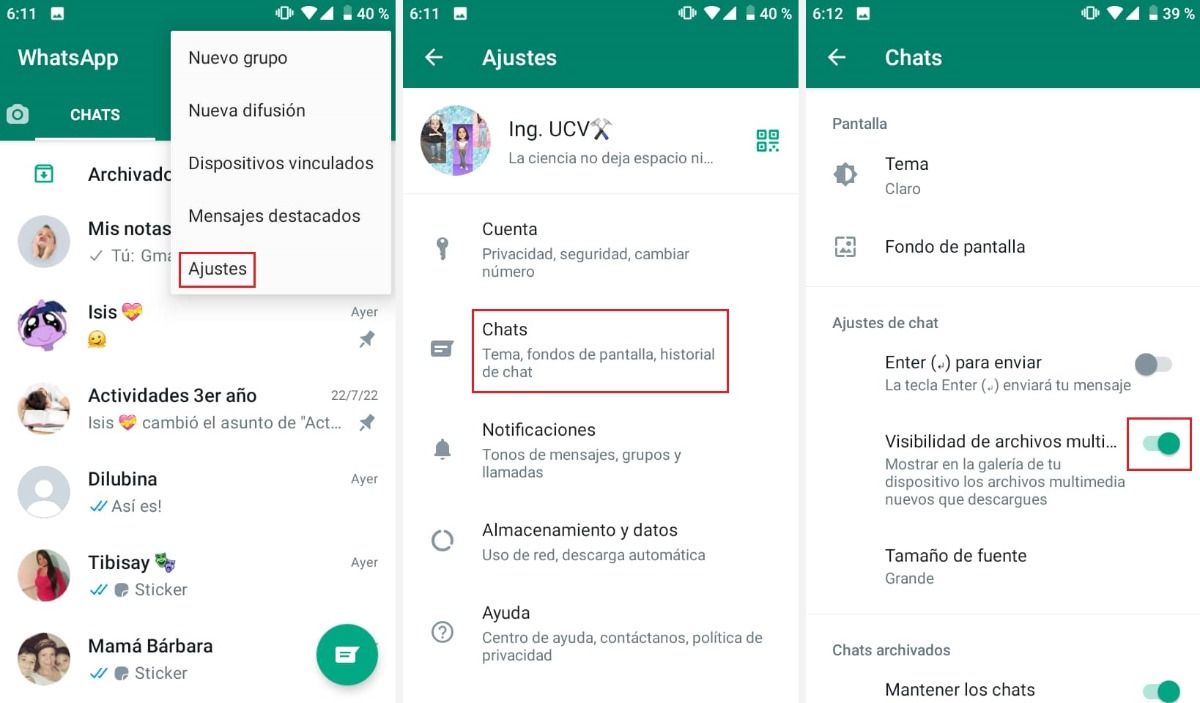
Если вы хотите включить для все контакты Вы должны сделать следующее:
- Откройте WhatsApp и нажмите три точки расположен вверху справа.
- Выберите «Настройки» > «Чаты».
- В разделе «Видимость медиафайла» включи выключатель .
- Теперь новые файлы будут отображаться в галерее.
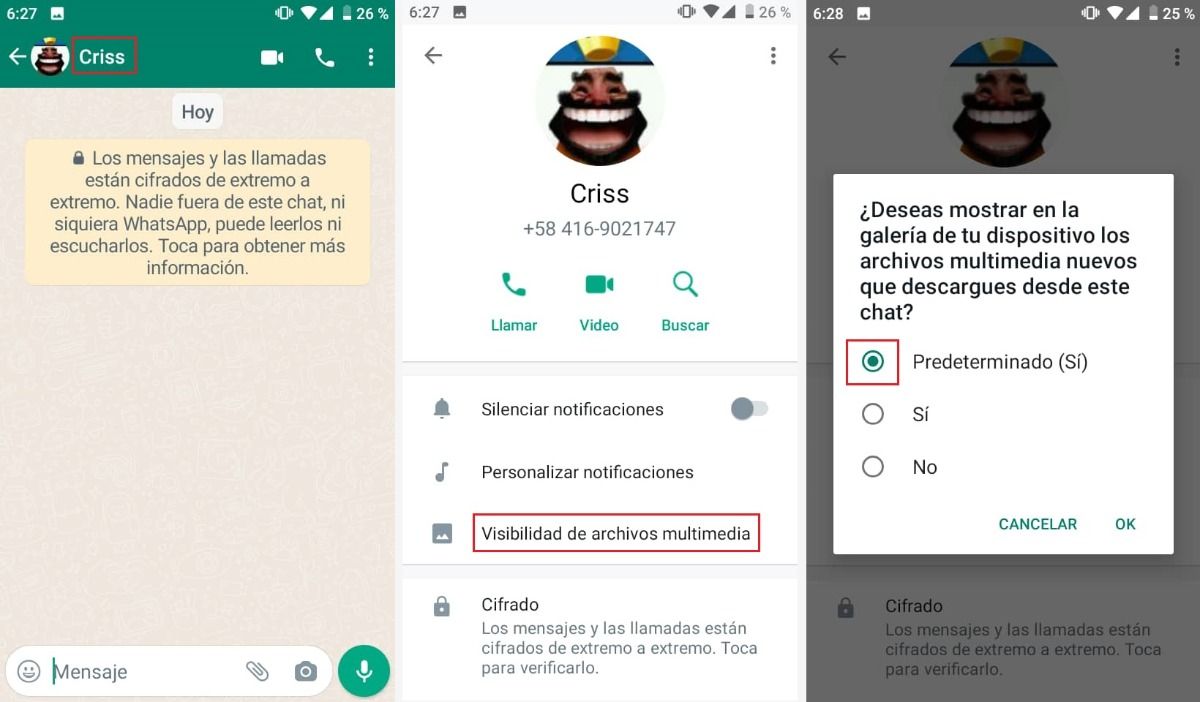
Включение видимости для индивидуальные контакты тоже очень легко.
- Открыть чат выбранного контакта.
- Коснитесь имени контакта или группы вверху.
- Нажмите «Видимость медиафайла».
- Выберите «По умолчанию (Да)» и нажмите «ОК».
- Теперь файлы этого конкретного контакта могут быть видел в галерее .
В папке WhatsApp есть файл .nomedia
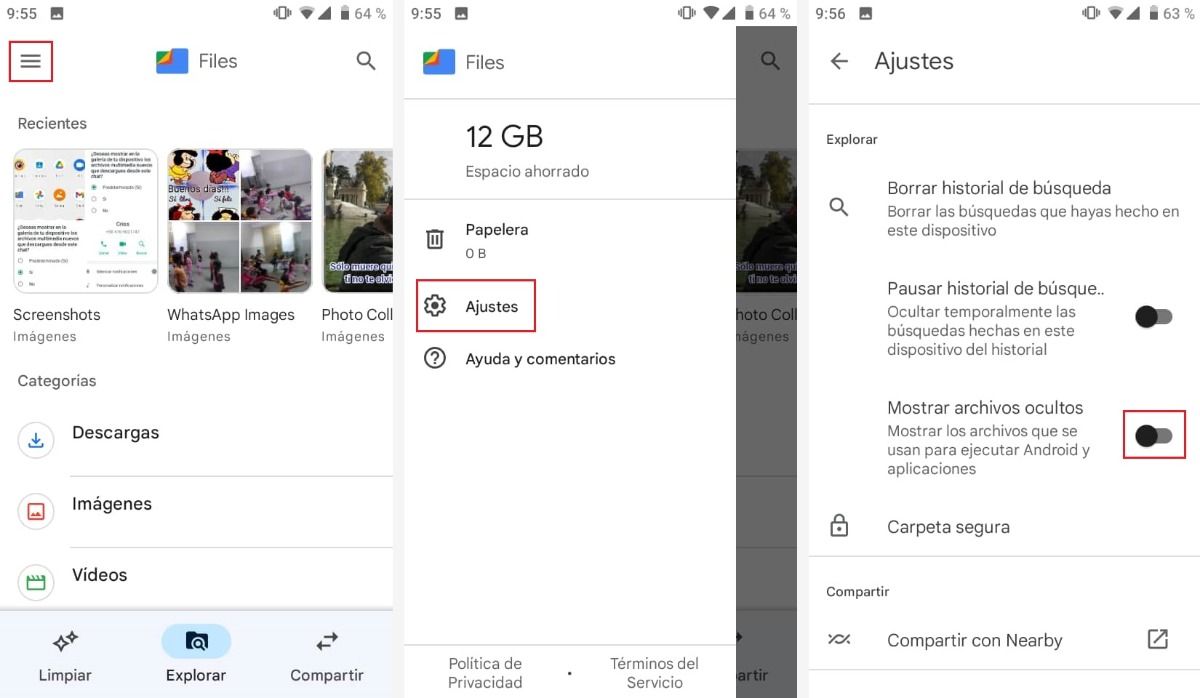
Другой способ сделать фотографии видимыми в галерее — удалить .nomedia файл в каталоге. Если в папке WhatsApp есть файл такого типа, то фотографии не будут отображаться в других приложениях. Таким образом, вы должны удалить его следующим образом:
- Откройте файловый менеджер вашего мобильного телефона.
- Нажмите на 3 полосы .
- Выберите «Настройки» и включите опцию «Показать скрытые файлы».
- Теперь, чтобы найти файл .nomedia, перейдите в внутреннее хранилище вашего смартфона.
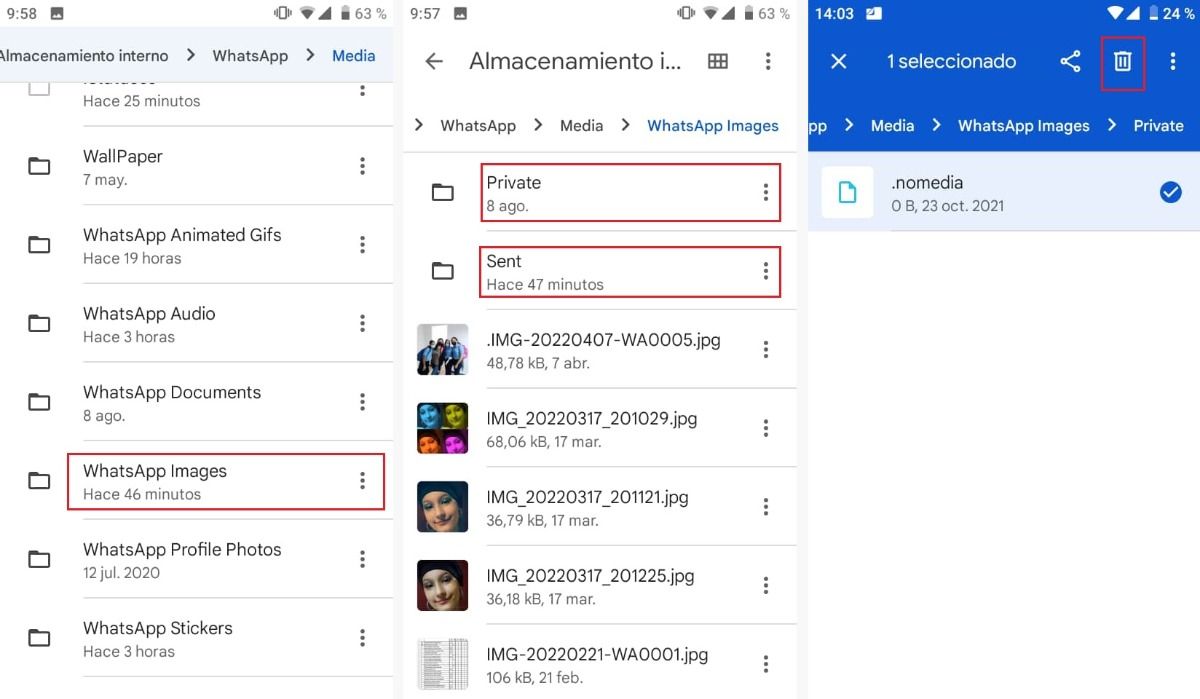
- Затем нажмите WhatsApp > Медиа > Изображения WhatsApp.
- Откройте папки «Личные и отправленные», коснитесь файла .nomedia и удалите его, нажав на корзину .
Изображения WhatsApp не индексируются в вашей фотогалерее
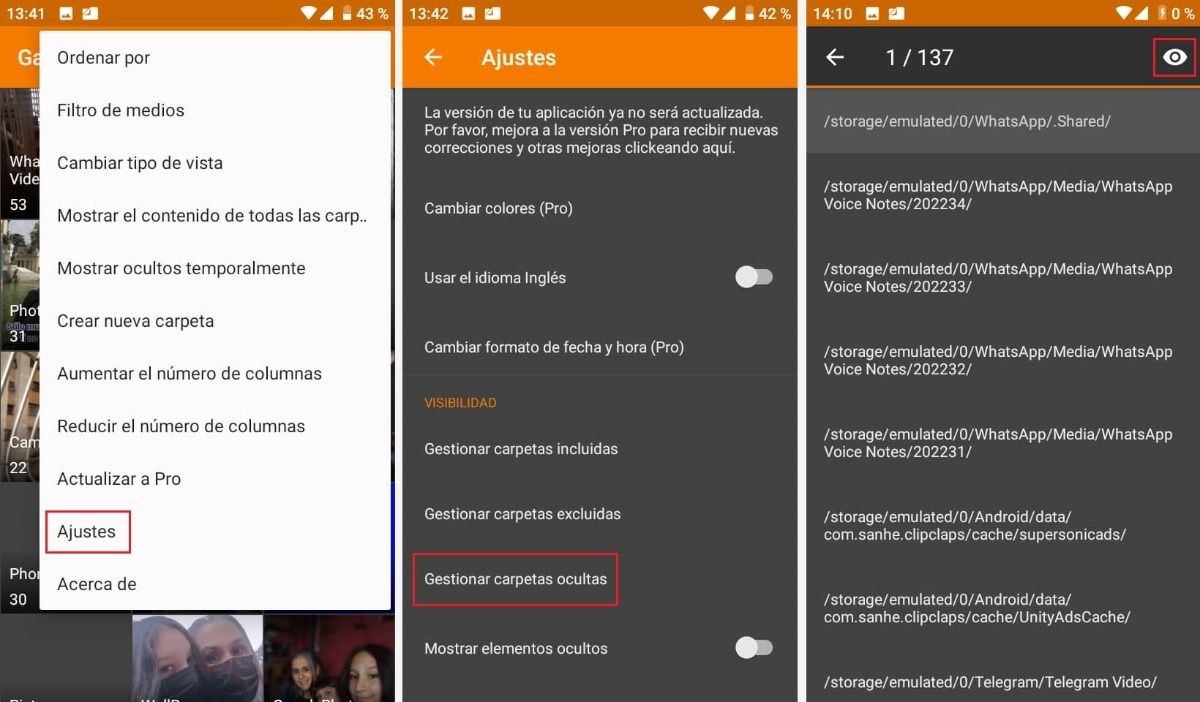
Изображения, которые вы получаете в разговорах WhatsApp, сохраняются в альбоме в галерее вашего телефона. Если вы сделаете не вижу альбом в галерее , это либо потому, что он не проиндексирован, либо потому, что вы исключили это местоположение из него. То есть фотографии сохраняются, но остаются скрытыми. Чтобы решить эту проблему, сделайте следующее:
- Войдите в приложение «Галерея».
- Нажмите на три точки в верхней части экрана.
- Нажмите «Настройки» > «Управление скрытыми папками».
- Коснитесь и удерживайте папку, которую хотите сделать видимой, затем коснитесь значка значок глаза .
- Посмотреть галерею . Теперь вы можете увидеть папку, которая была скрыта!
WhatsApp не имеет разрешений на доступ к хранилищу
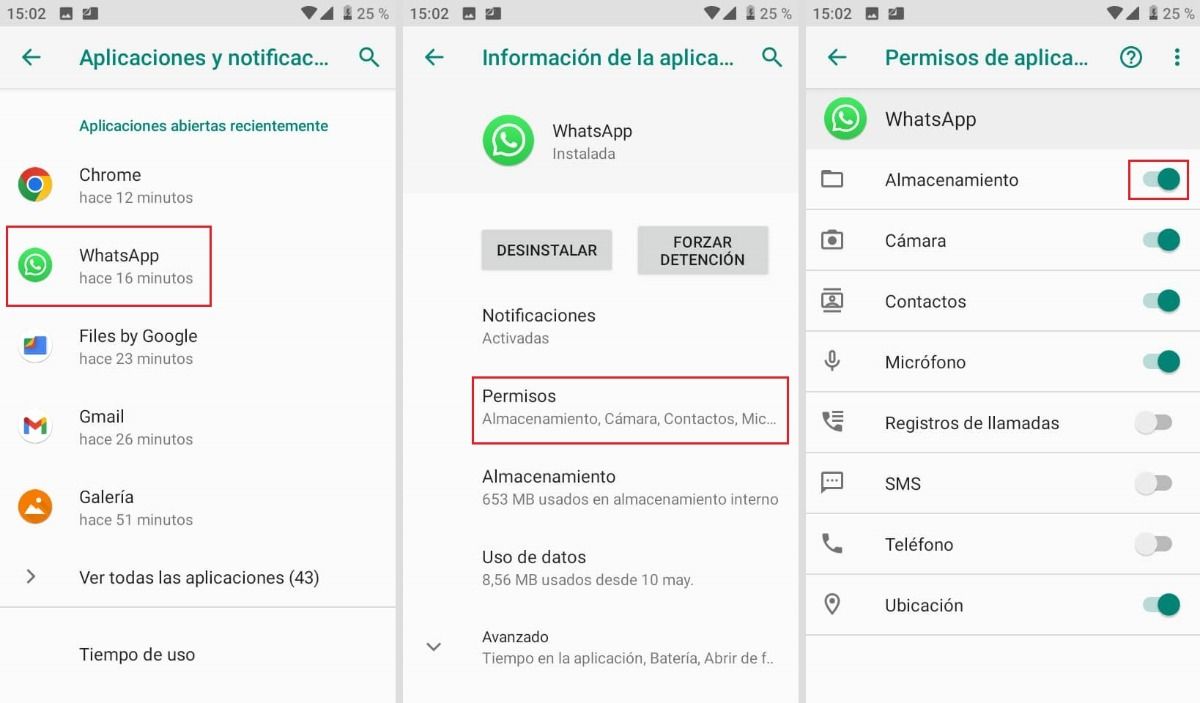
Другая возможная причина, по которой WhatsApp не сохраняет отправленные вам изображения, заключается в том, что приложение не имеет доступа на ваш внутренний носитель. В этих случаях решение очень простое.
- Нажмите «Настройки» > «Приложения и уведомления» > «WhatsApp» > «Разрешения».
- Включите опцию «Хранилище».
Внутренняя память заполнена
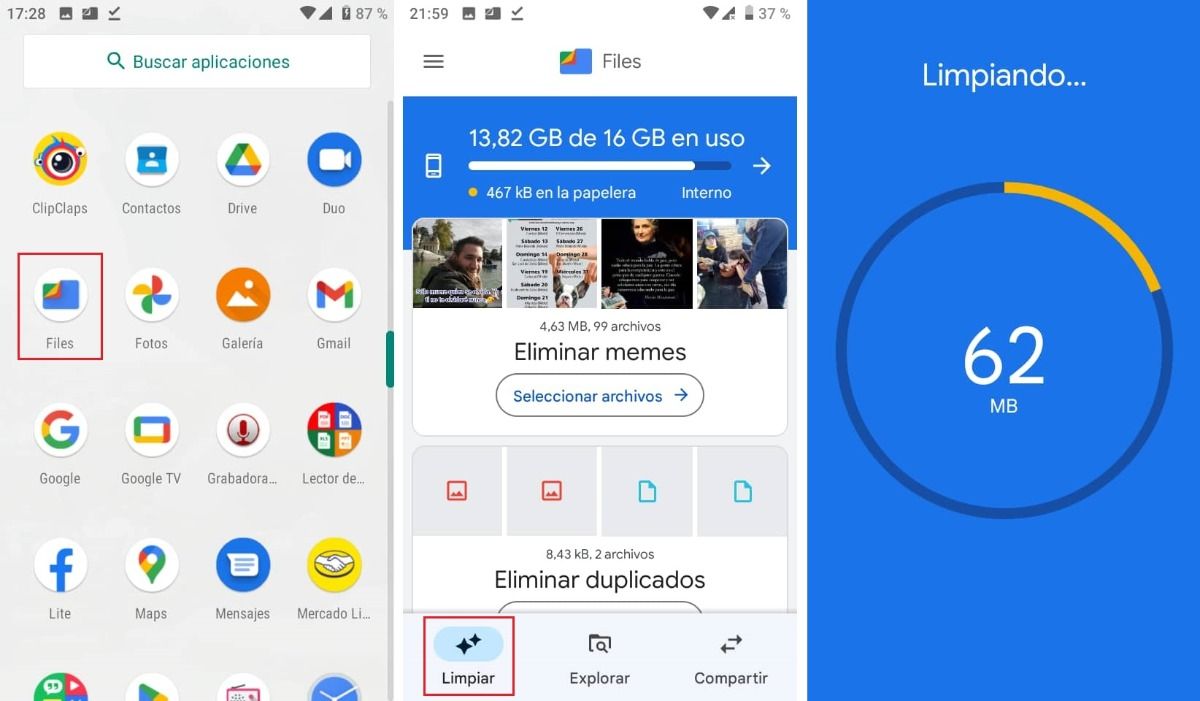
Телефоны с небольшим объемом памяти нередко имеют проблемы с сохранением фотографий WhatsApp, это может быть источником проблемы. Чтобы убедиться в этом, нужно сначала проверить заполнена ли память . Как правило, мобильные устройства уведомляют вас, когда заканчивается хранилище.
Удаляя приложения или файлы, которые вам не нужны, вы освобождаете место. Это позволяет сохранять фотографии WhatsApp обратно в галерею вашего устройства Android. Для этого вы можете использовать файловый менеджер Android, например Google Files .
- Откройте приложение файловый менеджер .
- Нажмите на вкладку «Очистить».
- Выберите и удалить файлы, которые вы больше не используете , такие как: дубликаты, мемы, старые скриншоты, размытые фотографии и другие.
- Приложение покажет вам, сколько вы освободили и доступное место для хранения.
Автоматическая загрузка фотографий отключена
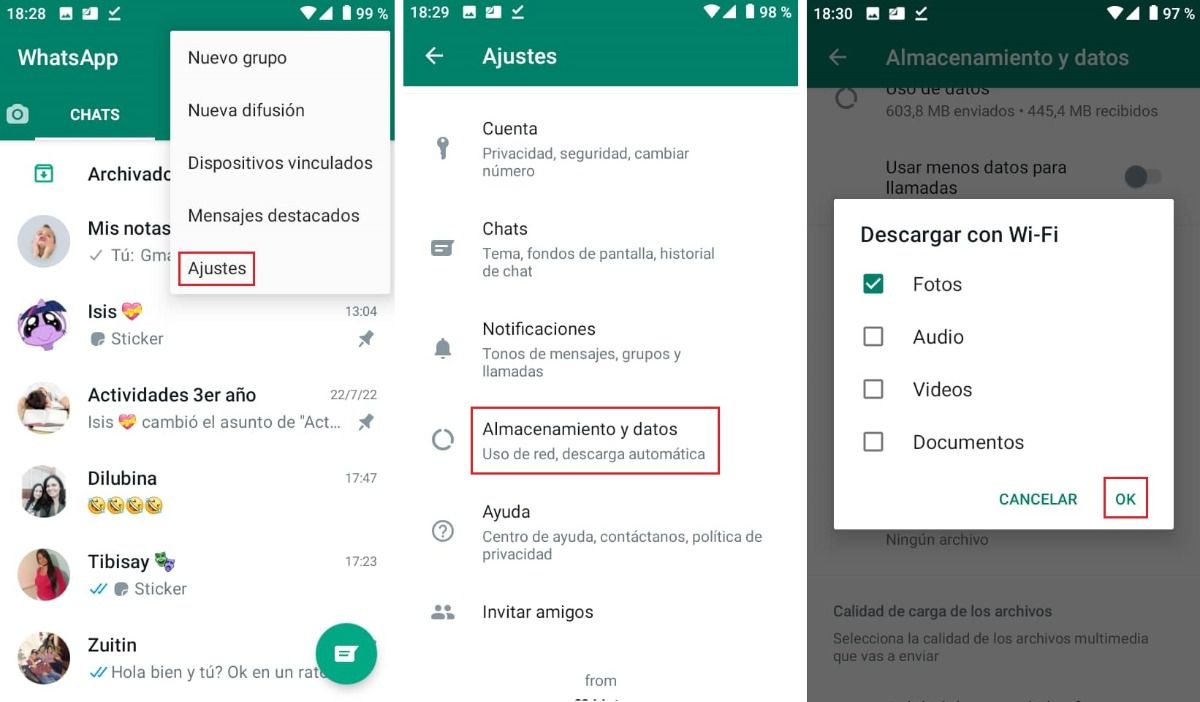
Если фотографии по-прежнему не отображаются в галерее, возможно, автоматическая загрузка изображений в WhatsApp отключен. Многие пользователи отключают эту функцию, чтобы избежать потребления данных и сэкономить место на диске. Вместо этого они загружают на свое устройство только те фотографии, которые им нужны. К счастью, активация автоматической загрузки — это простой процесс, который занимает несколько секунд.
- Откройте приложение WhatsApp на мобильном устройстве.
- Нажмите на три точки для доступа к настройкам WhatsApp.
- Нажмите «Хранилище и данные».
- Выберите «Загрузить с мобильными данными» и «Загрузить с WiFi».
- Установите флажок «Фото» и нажмите «ок».
WhatsApp устарел
Старые версии приложения могут вызвать проблемы с сохранением ваших фотографий. Обновление WhatsApp до последней версии обычно это способ избавиться от этих типов ошибок. Итак, первое, что вам нужно сделать, это открыть Play Store на Android, чтобы проверить, нужно ли обновление для WhatsApp.
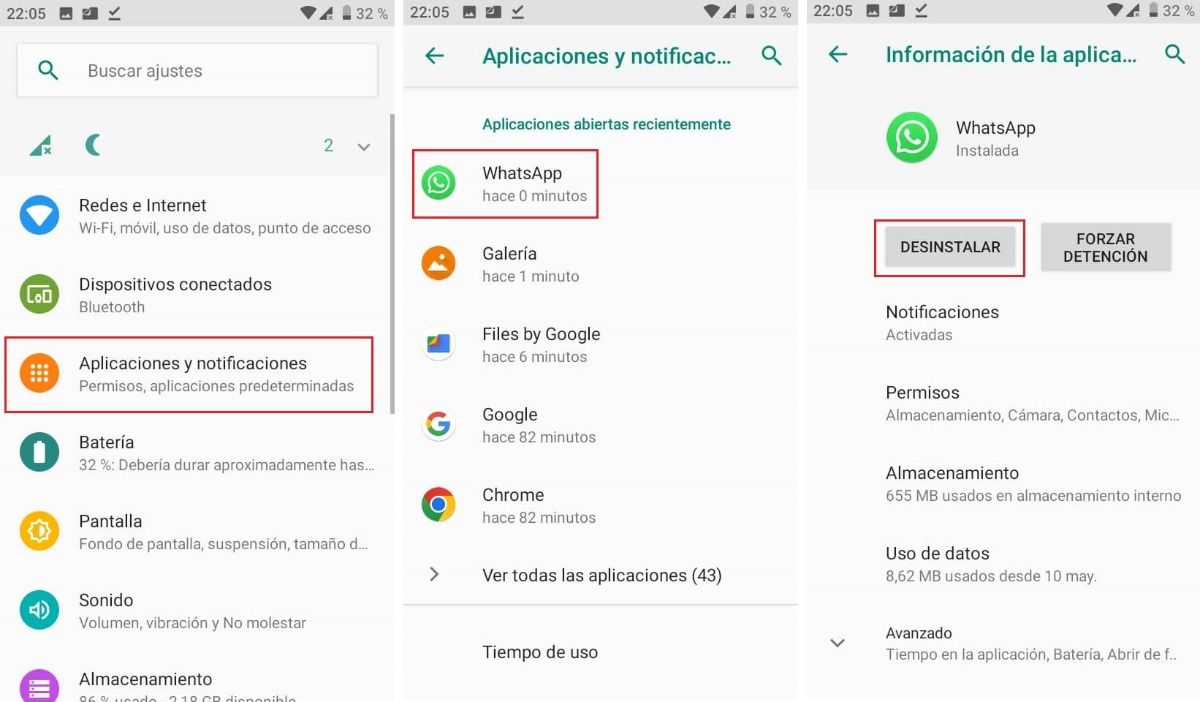
Если обновление приложения у вас не работает, то можно использовать в крайнем случае переустановить ватсап . Для этого вы должны сначала удалить приложение; но не забудьте сначала создать резервную копию WhatsApp ваших сообщений, файлов и т. д. Чтобы удалить приложение, сделайте следующее:
- Перейти на экран вашего смартфона и нажмите «Настройки».
- Нажмите Приложения и уведомления > WhatsApp.
- Оказавшись внутри информации о приложении, нажмите «Удалить».
- Чтобы установить снова, найдите приложение в Play Маркет и нажмите «Установить», зарегистрируйте свой номер телефона и восстановите резервную копию, которую вы сделали ранее.
В настоящее время такие приложения, как WhatsApp, стали незаменимыми в жизни. Люди через эту среду обмениваются фотографиями, видео и сообщениями независимо от расстояния, которое их разделяет. Поэтому не найти изображения, хранящиеся на вашем мобильном устройстве, может стать большой бедой. Но если это ваш случай, не волнуйтесь! У вас уже есть все решения для снова сохранить фотографии в галерее .
